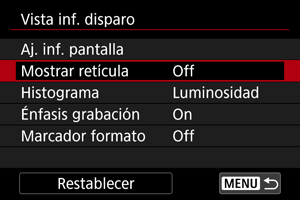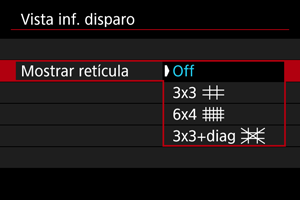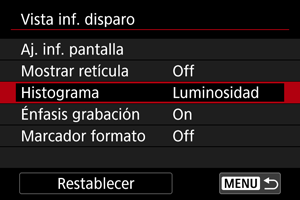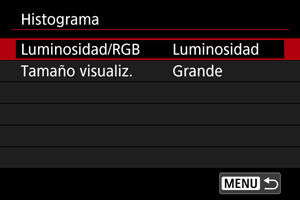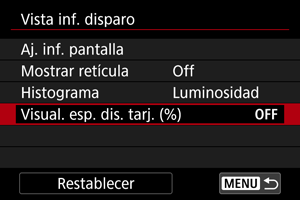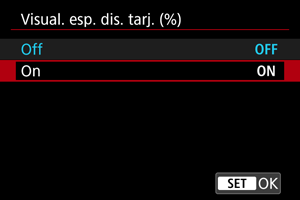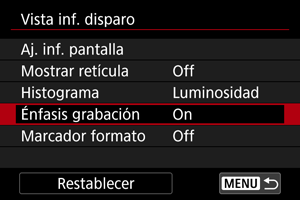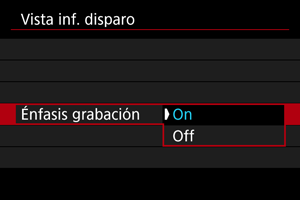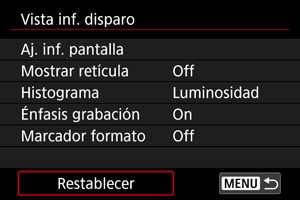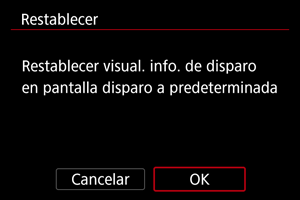Visualización de información sobre el disparo
- Personalización de la información de la pantalla
- Retícula
- Histograma
- Visualización del espacio disponible en la tarjeta (%)
- Énfasis de grabación
- Marcador de formato
- Borrado de ajustes
Puede personalizar los datos y las pantallas de información que se muestran en la cámara al disparar.
Personalización de la información de la pantalla
-
Seleccione [Aj. inf. pantalla].
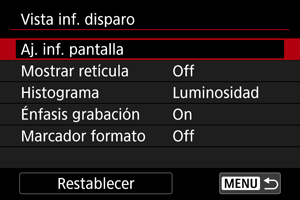
-
Seleccione un elemento.
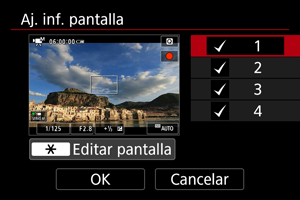
- Presione las teclas
para seleccionar las pantallas de información que se muestran en la cámara.
- Para la información que prefiera no mostrar, presione
para borrar la marca de verificación [
].
- Para editar la pantalla, presione el botón
.
- Presione las teclas
-
Edite la pantalla.
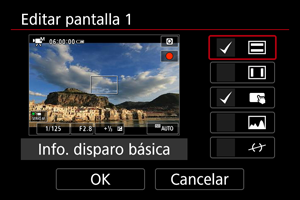
- Presione las teclas
para seleccionar las opciones que se muestran en la pantalla de información.
- Para los elementos que prefiera no mostrar, presione
para borrar la marca de verificación [
].
- Seleccione [OK] para registrar el ajuste.
- Presione las teclas
Retícula
Se puede mostrar una retícula en la pantalla.
Histograma
Puede seleccionar el contenido y el tamaño de visualización del histograma.
Visualización del espacio disponible en la tarjeta (%)
Puede mostrar en la pantalla el espacio libre que queda en la tarjeta.
Nota
- Durante la toma de fotografías o cuando escriba en las tarjetas, aparecerá el número de disparos disponibles en vez del espacio disponible.
Énfasis de grabación
Esta opción puede mostrar un marco para señalar que la grabación de vídeo está en curso.
Marcador de formato
Si va a cambiar el formato de la imagen al editar el vídeo grabado, puede mostrar los marcadores de formato en la pantalla de grabación de vídeo (durante la espera y la grabación) para tener en cuenta el ángulo de visión final después de editar.
-
Seleccione [Marcador formato].
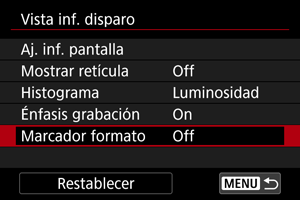
-
Seleccione una opción.
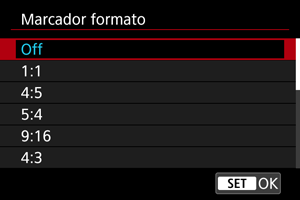
- Seleccione una opción de visualización.
Nota
- Los marcadores no se muestran durante la reproducción del vídeo (los vídeos grabados no se etiquetan con información de marcador de formato).